Швидкий доступ в Фотошопі
Швидкий доступ - комбінація клавіш на клавіатурі, що виконує певну команду. Зазвичай в програмах такі комбінації дублюють часто використовуються функції, доступ до яких можна отримати через меню.
Швидкий доступ покликані скоротити час при здійсненні однотипних дій.
В Фотошопі для зручності користувачів передбачено використання величезної кількості гарячих клавіш. Майже кожної функції присвоєна відповідна комбінація.
Всі їх запам'ятовувати не обов'язково, достатньо вивчити основні, а потім вибрати ті, якими Ви будете користуватися найчастіше. Наведу найбільш затребувані, а де знайти інші, покажу трохи нижче.
Отже, комбінації:
1. CTRL + S - зберегти документ.
2. CTRL + SHIFT + S - викликає команду «Зберегти як»
3. CTRL + N - створити новий документ.
4. CTRL + O - відкрити файл.
5. CTRL + SHIFT + N - створити новий шар
6. CTRL + J - створити копію шару або скопіювати виділену область на новий шар.
7. CTRL + G - помістити виділені шари в групу.
8. CTRL + T - вільне трансформування - універсальна функція, що дозволяє масштабувати, обертати і деформувати об'єкти.
9. CTRL + D - зняти виділення.
10. CTRL + SHIFT + I - інвертувати виділення.
11. CTRL ++ (Плюс), CTRL + - (Мінус) - збільшити і зменшити масштаб відповідно.
12. CTRL + 0 (Нуль) - підігнати масштаб зображення під розмір робочої області.
13. CTRL + A, CTRL + C, CTRL + V - виділити весь вміст активного шару, скопіювати вміст, вставити вміст відповідно.
14. Не зовсім комбінація, але ... [і] (квадратні дужки) змінюють діаметр кисті або будь-якого іншого інструменту, у якого цей діаметр є.
Це мінімальний набір клавіш, яким повинен користуватися майстер Фотошопа для економії часу.
Якщо Вам необхідна будь-яка функція у Вашій роботі, то з'ясувати, яка комбінація їй відповідає, можна, знайшовши її (функцію) в меню програми.
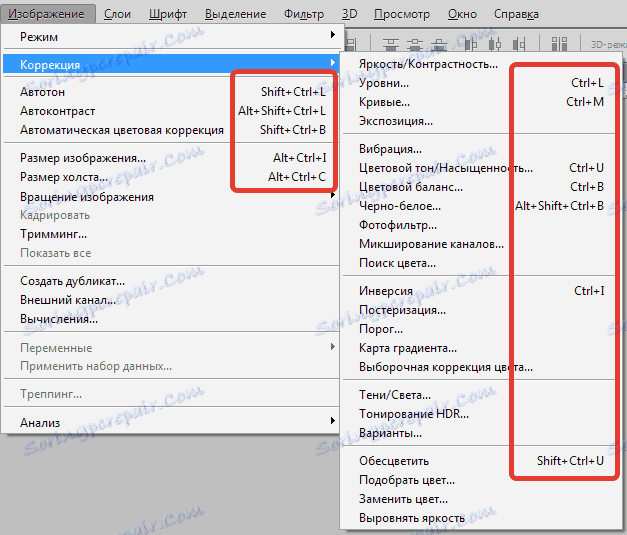
Що ж робити, якщо функції, яка Вам потрібна, комбінація не присвоєна? І тут розробники Фотошопа пішли нам назустріч, давши можливість не тільки змінювати гарячі клавіші, а й призначати свої.
Для зміни або призначення комбінацій переходимо в меню «Редагування - Клавіатурні скорочення».
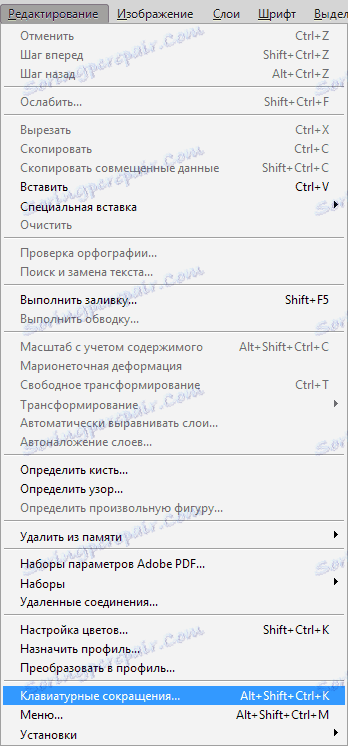
Тут же можна знайти всі наявні в програмі гарячі клавіші.
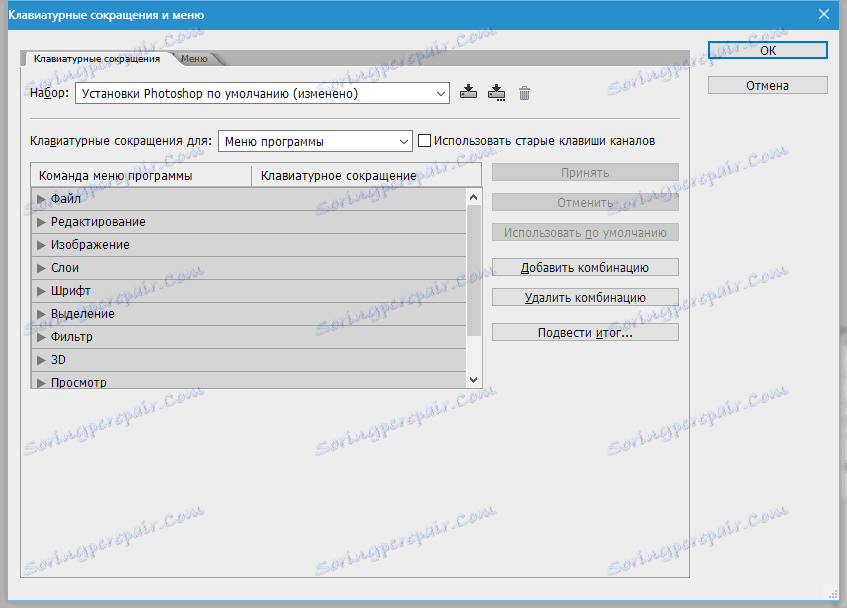
Призначаються гарячі клавіші наступним чином: Клиан по потрібному пункту і, в розпочатому поле вводимо комбінацію так, як якщо б ми її застосовували, тобто послідовно і з утриманням.
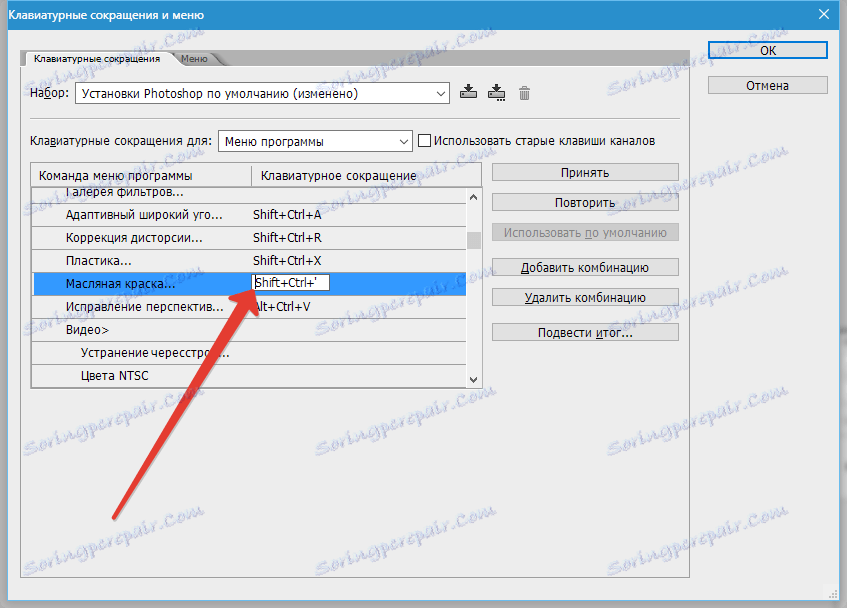
Якщо введена Вами комбінація вже присутній в програмі, то Фотошоп неодмінно заматюкався. Потрібно буде ввести нову комбінацію чи, якщо міняли існуючу, то натиснути на кнопку «Скасувати зміни».

По завершенню процедури натискаємо кнопку «Прийняти» і «ОК».
Це все, що потрібно знати про гарячих клавішах пересічному користувачеві. Обов'язково привчіть себе користуватися ними. Це швидко і дуже зручно.
